
Obwohl sich mit der Einführung von iCloud viele Benutzer für die Einfachheit der Apple-Cloud entschieden haben, um Sicherungskopien zu erstellen, gibt es noch immer solcheViele von uns bevorzugen weiterhin unsere Ausrüstung für die iPhone- oder iPad-Sicherung. Und obwohl das Erstellen eines Backups in iTunes oder iCloud im Wesentlichen dasselbe ist, ist die Wahrheit soes gibt einige Unterschiede.
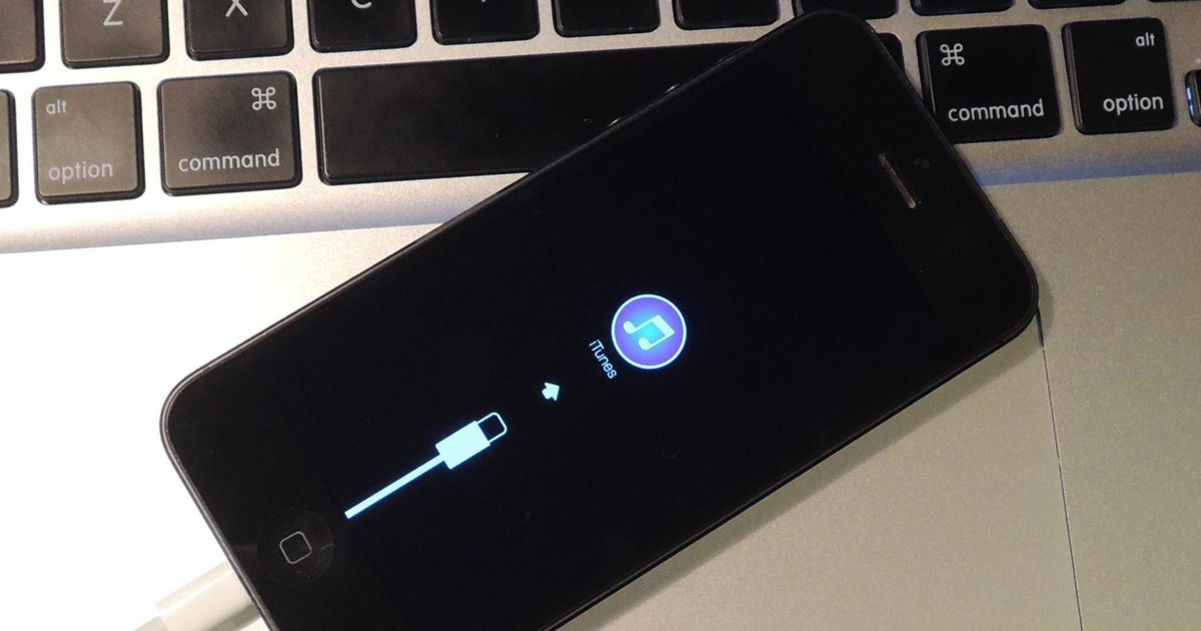
Wie dem auch sei, in diesem Beitrag zeigen wir es IhnenSo sichern Sie Ihr iPhone oder iPad mit iTunesund was darin gespeichert ist. Obwohl es das Gleiche ist wie immer, gibt es bei Verwendung von iOS 11 und iTunes 12.7 einige kleine Abweichungen.
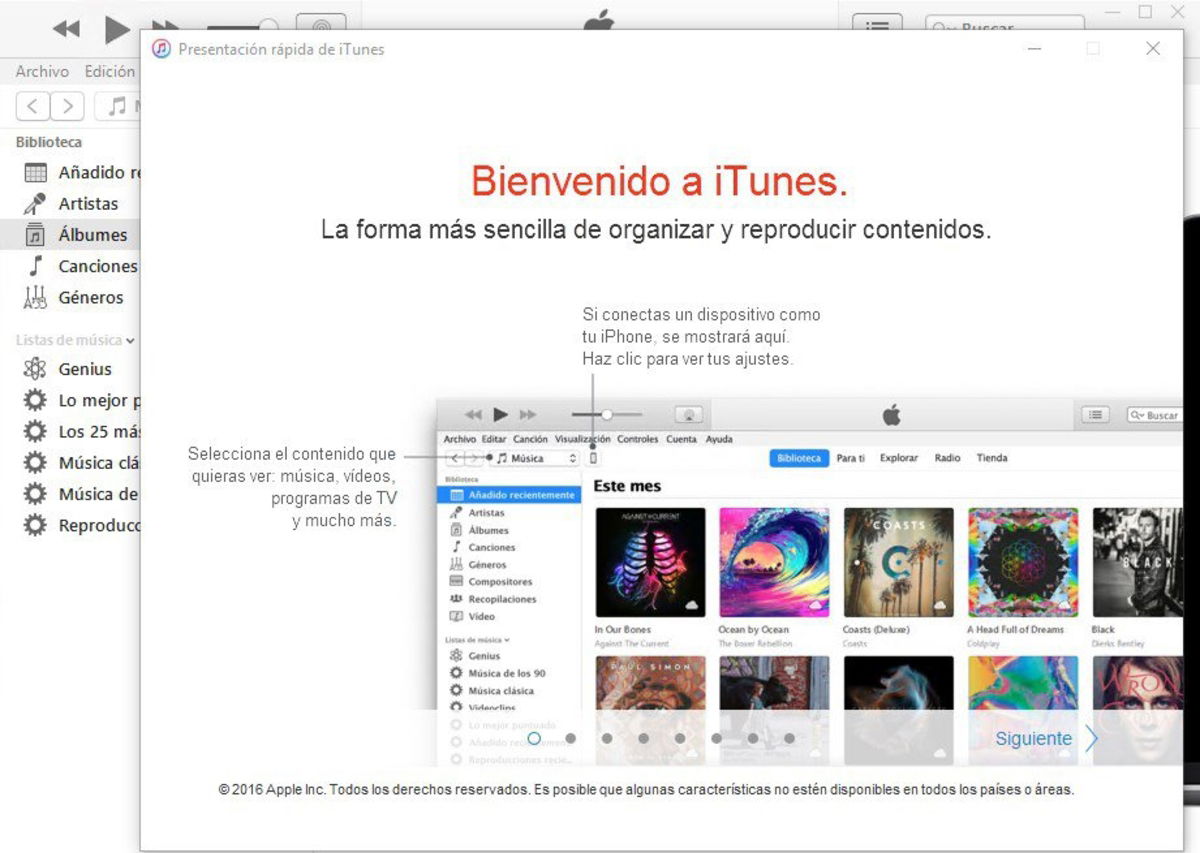
Sie könnten interessiert sein| Ein Backup auf dem iPhone wiederherstellen: Wann sollte man das nicht tun?
Die Vorteile von Backups mit iTunes
Wenn Ihnen die Cloud-Sache ein wenig ätherisch vorkommt oder Sie in den kostenlosen 5 GB einfach keine Sicherungskopien unterbringen können und Sie nicht mehr Speicherplatz kaufen möchten, dann ist das Erstellen von Sicherungskopien mit iTunes genau das Richtige für Sie. Und das ist esDie einzige Platzbeschränkung ist der verfügbare Speicherplatz auf Ihrem Mac oder PC..
iTunes-Backups speichern Backups Ihrer iOS-Geräte auf Ihrem Computer, egal ob PC oder MacSie benötigen keine Internetverbindung oder Batteriesie auszuführen. Natürlich müssen Sie daran denken, diesen Vorgang regelmäßig zu wiederholen.
Darüber hinaus besteht mit iTunes die Möglichkeit dazuAktivieren Sie verschlüsselte Backups, um Ihren Backups eine zusätzliche Schutzschicht zu verleihen.
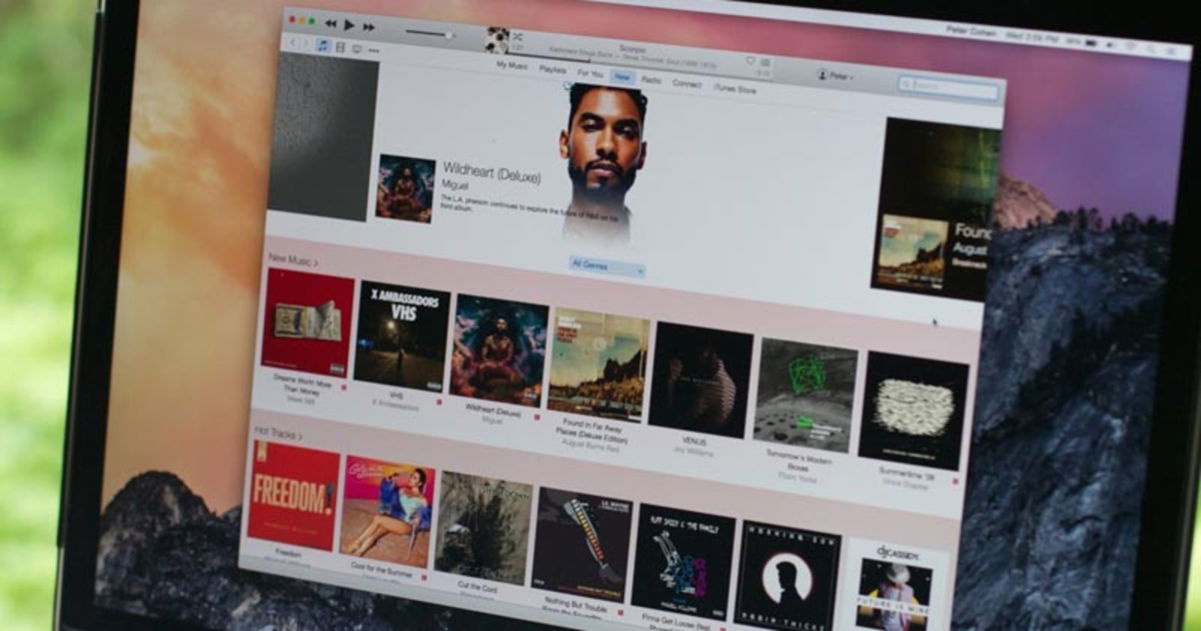
Sie könnten interessiert sein| Jetzt werden auch Ihre WhatsApp-Backups verschlüsselt
Was benötigen Sie, um ein Backup mit iTunes zu erstellen?
- Ein Computer mit MacOS oder Windows.
- Eraktualisierte iTunes-Software(wir werden 12.7.2 verwenden). Sie können es von der Website herunterladenApfel.
- Das Ladekabel.
- DiiPhone oder iPad mit aktualisiertem iOS.
Obwohl dies in einigen Fällen möglich ist, wird zur Vermeidung von Problemen empfohlen, beides zu tuniTunes und iOS sind in der neuesten Version verfügbar, andernfalls werden wir möglicherweise zu einer Aktualisierung aufgefordert.
Sie könnten interessiert sein| Sparen Sie Speicherplatz auf Ihren iPhone-Backups in iCloud
Was enthält ein iTunes-Backup?
Zunächst einmal eine Klarstellung:Das Synchronisieren Ihres iPhones oder iPads ist nicht dasselbe wie das Erstellen eines Backups. Letzteres enthält nahezu alle auf dem Gerät vorhandenen Daten und Einstellungen.
Das ist wichtig:Was enthält ein iTunes-Backup nicht?
- Touch-ID- oder Face-ID-Anpassungen.
- Einstellungen und Informationen zu Apple Pay.
- Gesundheitsdaten und Schlüsselbund, für die eine erforderlich istverschlüsseltes Backup.
- Der Inhalt des App Store oder iTunes.
- Auf iBooks heruntergeladene PDF-Dateien.
- Bücher, Videos, Fotos, Musik... die wir mit iTunes importiert haben.
- In der Cloud gespeicherte Fotos, entweder in der Fotobibliothek oder in „Mein Fotostream“.
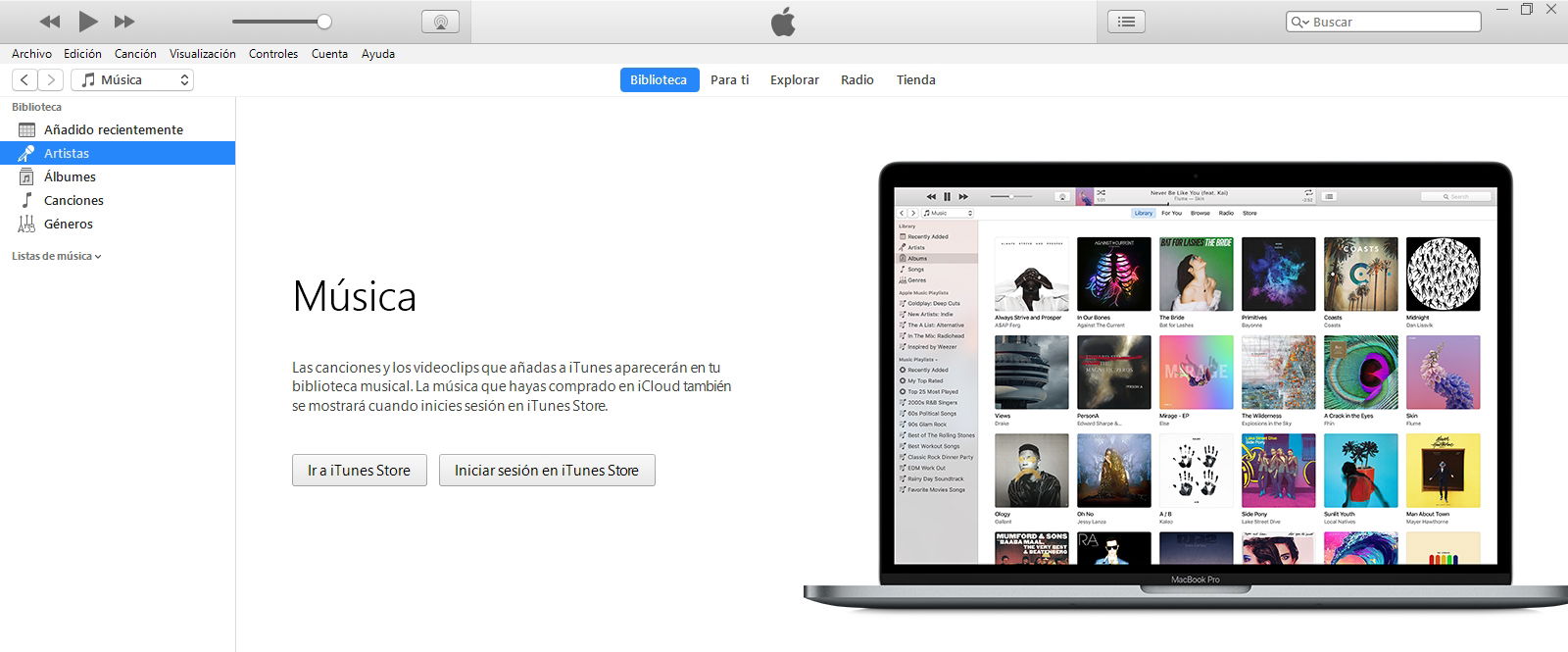
Sie könnten interessiert sein| 5 sehr nützliche iCloud-Tools, die Ihnen das Leben erleichtern
Wie erstelle ich Sicherungskopien mit iTunes?
1)Als Erstes müssen wir den Computer und das iOS-Gerät einschalten.Wir öffnen iTunes auf dem Computer und schließen dann das iPhone oder iPad anmit dem USB-Ladekabel.
2)Wenn Sie dies zum ersten Mal tun, werden Sie in einer Meldung gefragt, ob dies der Fall istWir vertrauen dem Computer. Wir sehen einen Code, den Sie eingeben müssen, um Ihr Vertrauen zu bestätigen.
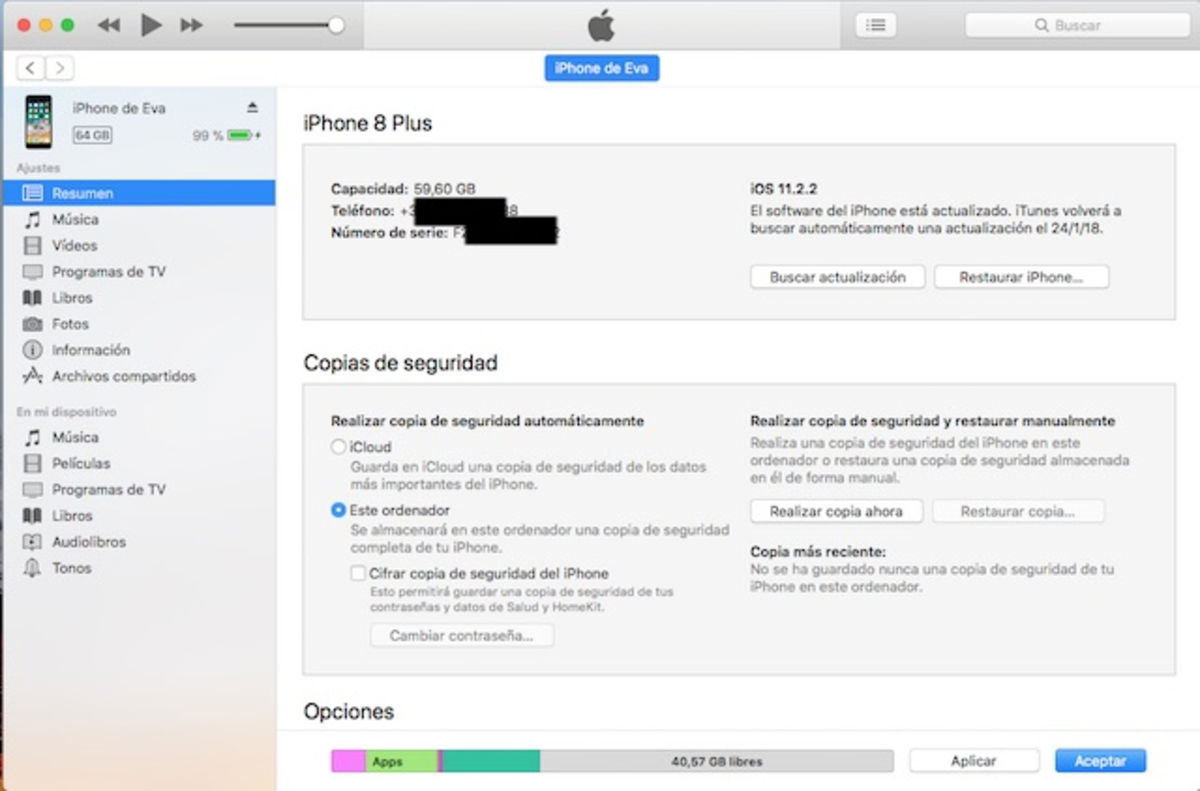
3)In der oberen linken Ecke sehen Sie eine Schaltfläche mit der Silhouette Ihres Geräts. Drücken Sie darauf, um auf die entsprechenden Informationen zuzugreifen. Im Backup-Bereich müssen Sie auswählenauf diesem ComputerWie Sie sehen können, bietet uns etwas weiter unten die Möglichkeit, die Kopie mit einem Passwort zu verschlüsseln. Denken Sie daran, dass Sie diese Option aktivieren und sich das Passwort merken müssen, wenn Sie den Schlüsselbund und die Gesundheitsdaten speichern möchten.
4)Wählen Sie abschließend die Option ausKopie erstellen. Du musst nicht gebenAnwendenOAkzeptieren, der Vorgang startet sofort und Sie können ihn in der oberen Statusleiste sehen.
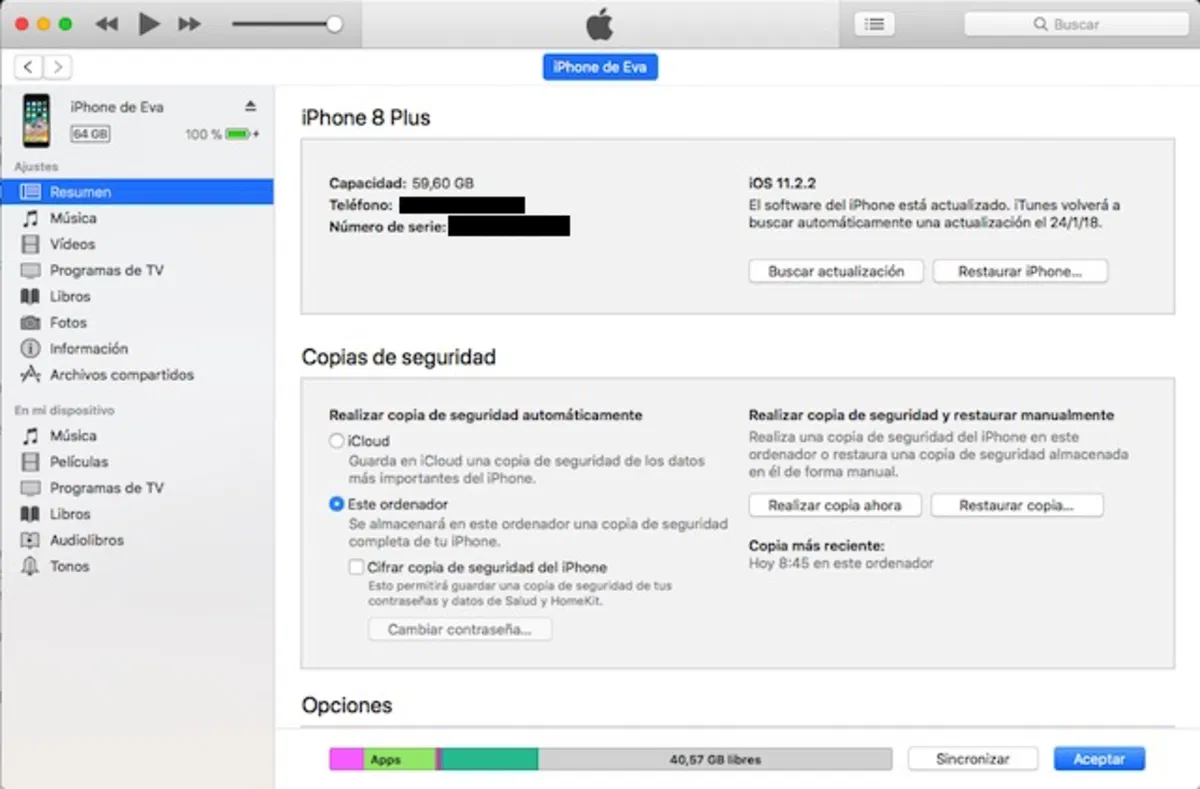
5)Sobald die Sicherung abgeschlossen ist, können Sie es sehenDatum und Uhrzeit der letzten Sicherungauf demselben Bildschirm erfolgreich abgeschlossen.
Wie Sie sehen, ist das Erstellen von Sicherungskopien mit iTunes auch recht einfach und schnell.Der einzige Nachteil besteht darin, dass sie nicht automatisch erfolgenwie in iCloud, aber wir müssen daran denken, sie regelmäßig manuell durchzuführen.
Du kannst folgeniPadisiertInFacebook,WhatsApp,Twitter (X)konsultieren oder konsultierenunser Telegram-Kanalum über die neuesten Technologienachrichten auf dem Laufenden zu bleiben.

